Удаление карт из Apple Wallet может понадобиться по разным причинам. Например, карта просрочена или вы решили отказаться от услуг определенного банка. К счастью, процесс удаления карт из Apple Wallet довольно прост и занимает совсем немного времени.
В этой статье мы рассмотрим несколько способов, как быстро и легко удалить карту из Apple Wallet на iPhone или другом устройстве Apple.

1. Удаление карты через приложение Wallet
Самый простой способ удалить карту из Apple Wallet - это сделать это прямо в приложении Wallet на вашем iPhone или iPad.
- Откройте приложение Wallet на вашем устройстве Apple.
- Найдите карту, которую хотите удалить.
- Нажмите и удерживайте на изображении карты.
- В появившемся меню выберите "Удалить карту".
- Подтвердите удаление, нажав на "Удалить".
Карта будет моментально удалена из вашего Apple Wallet. Этот способ работает как на iPhone, так и на iPad, Apple Watch и Mac.
2. Удаление через настройки iPhone
Вы также можете удалить карту из Apple Wallet через настройки вашего iPhone или iPad:
- Перейдите в раздел "Настройки" на вашем устройстве.
- Выберите Wallet и Apple Pay.
- Найдите карту, которую хотите удалить.
- Нажмите на красный значок "минус" рядом с картой.
- Подтвердите удаление карты.
Преимущество этого способа в том, что он позволяет удалять карты даже если приложение Wallet недоступно или не работает.
3. Удаление через сайт банка
Если карта была выпущена банком, то часто ее можно удалить дистанционно через интернет-банк или мобильное приложение банка.
- Зайдите в приложение или на сайт вашего банка.
- Перейдите в раздел настроек карт и Apple Pay.
- Найдите нужную карту и выберите опцию ее удаления.
- Подтвердите удаление карты.
Преимущество этого способа в том, что карта будет удалена со всех ваших устройств Apple, привязанных к вашему Apple ID.
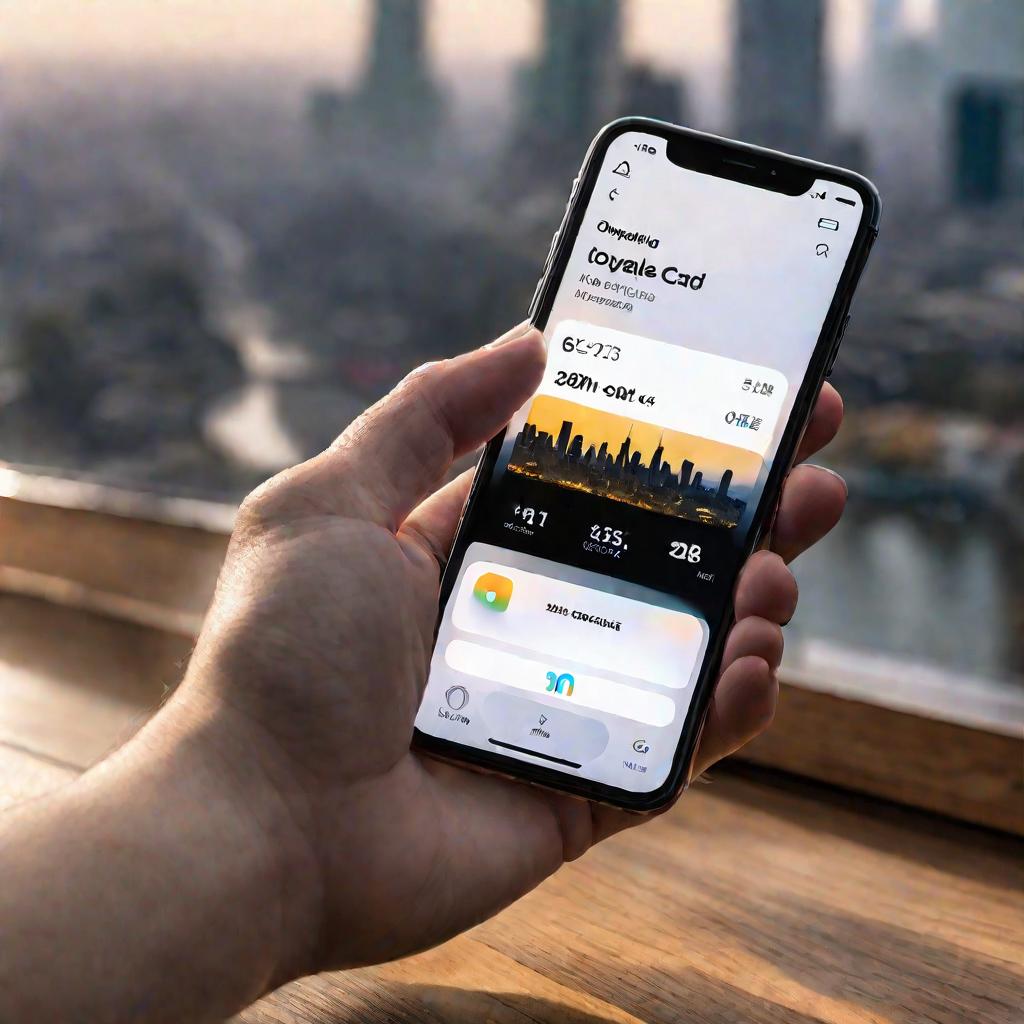
4. Удаление при отсутствии доступа к устройству
Что делать, если вы потеряли или вам украли iPhone, на котором находилась карта в Apple Wallet? В этом случае вы можете удалить карту удаленно через ваш Apple ID.
Зайдите на сайт Apple и выполните вход в ваш Apple ID. Перейдите в раздел "Устройства" и найдите потерянный iPhone. Выберите опцию "Удалить карты" - это удалит все карты из Apple Wallet на данном устройстве.
Также рекомендуется временно заблокировать или полностью отключить потерянное устройство через ваш Apple ID, чтобы предотвратить несанкционированное использование.
5. Удаление карт при переходе на новый iPhone
При покупке нового iPhone не забудьте предварительно удалить ненужные карты из Apple Wallet на старом устройстве. Иначе они автоматически перенесутся на новый iPhone в процессе настройки.
Лучше всего удалить лишние карты через приложение Wallet на старом iPhone перед переносом данных на новое устройство.
Также можно воспользоваться вашим Apple ID, чтобы удалить карты со старого iPhone удаленно.
После покупки и настройки нового устройства не забудьте добавить нужные карты обратно в Apple Wallet.
Как видите, удалить карту из Apple Wallet на любом устройстве Apple можно несколькими способами. Главное - выбрать подходящий для вашей ситуации вариант и следовать простым шагам. Успехов в использовании мобильных платежей!
6. Особенности удаления карты из Apple Wallet на iOS 11
На устройствах Apple с операционной системой iOS 11 и новее есть небольшие особенности при удалении карт из Apple Wallet.
Во-первых, на iOS 11 появилась возможность удалять карты не только по одной, но и группами. Чтобы удалить сразу несколько карт, нужно в приложении Wallet выделить их и выбрать опцию "Удалить".
Во-вторых, в настройках Wallet на iOS 11 можно отключить автоматическое добавление новых карт. Для этого нужно выключить опцию "Автоматически добавлять карты". Тогда для добавления каждой новой карты в Apple Wallet потребуется подтверждение.
В-третьих, начиная с iOS 11, удаление карт из Apple Wallet стало более безопасным. Теперь для подтверждения удаления карты требуется ввод пароля или использование Touch ID.
Также в iOS 11 улучшили процесс добавления удаленных ранее карт обратно. Достаточно просто открыть приложение Wallet, и оно автоматически синхронизирует список карт между всеми вашими устройствами.
Учитывайте эти особенности при удалении карт из Apple Wallet на устройствах с iOS 11 и новее, чтобы сделать это быстро и безопасно.
7. Рекомендации по удалению карты из Apple Wallet
Чтобы процесс удаления карт из Apple Wallet проходил легко и быстро, рекомендуем придерживаться нескольких полезных советов.
Во-первых, перед удалением карты убедитесь, что она вам больше не нужна. Например, срок ее действия истек или вы закрыли счет в банке.
Во-вторых, если возможно, удаляйте карту через официальное приложение Wallet от Apple. Это позволит избежать ошибок.
В-третьих, после удаления карты проверьте, что она больше не отображается в приложении Wallet на всех ваших устройствах.
В-четвертых, если вы удаляете карту из-за потери или кражи iPhone, обязательно заблокируйте данное устройство через ваш Apple ID.
В-пятых, при смене iPhone не забывайте заранее удалить ненужные карты со старого смартфона.
И главное - не пытайтесь удалить карту из Apple Wallet, если в этом нет необходимости. Ее наличие в приложении Wallet никоим образом не влияет на безопасность или работу вашего iPhone.
Следуя этим простым советам, вы без труда сможете удалить любую карту из Apple Wallet за считанные минуты.
8. Часто задаваемые вопросы об удалении карт из Apple Wallet
Рассмотрим ответы на наиболее часто задаваемые вопросы об удалении карт из приложения Apple Wallet.
Вопрос: Как удалить карту из Apple Wallet iso 11, если я забыл пароль от iPhone?
Ответ: В этом случае потребуется обратиться в службу поддержки Apple. Специалисты смогут удаленно стереть данные и удалить карты из приложения Wallet после подтверждения вашей личности.
Вопрос: Можно ли восстановить удаленную карту в Apple Wallet?
Ответ: Да, восстановить удаленную ранее карту в Apple Wallet можно. Для этого нужно открыть приложение Wallet и оно автоматически синхронизирует список карт со всеми подключенными устройствами.
Вопрос: Требуется ли подключение к интернету для удаления карты из Apple Wallet?
Ответ: Нет, интернет не требуется. Карту можно удалить офлайн через приложение Wallet на самом устройстве.
Вопрос: Можно ли случайно удалить карту из Apple Wallet?
Ответ: Случайное удаление маловероятно, так как для подтверждения удаления нужно выполнить несколько действий. Но лучше все же быть внимательным при удалении карт.
Надеемся, эти ответы помогут разрешить ваши вопросы об удалении карт из Apple Wallet на iOS.

























